同望软件使用手册
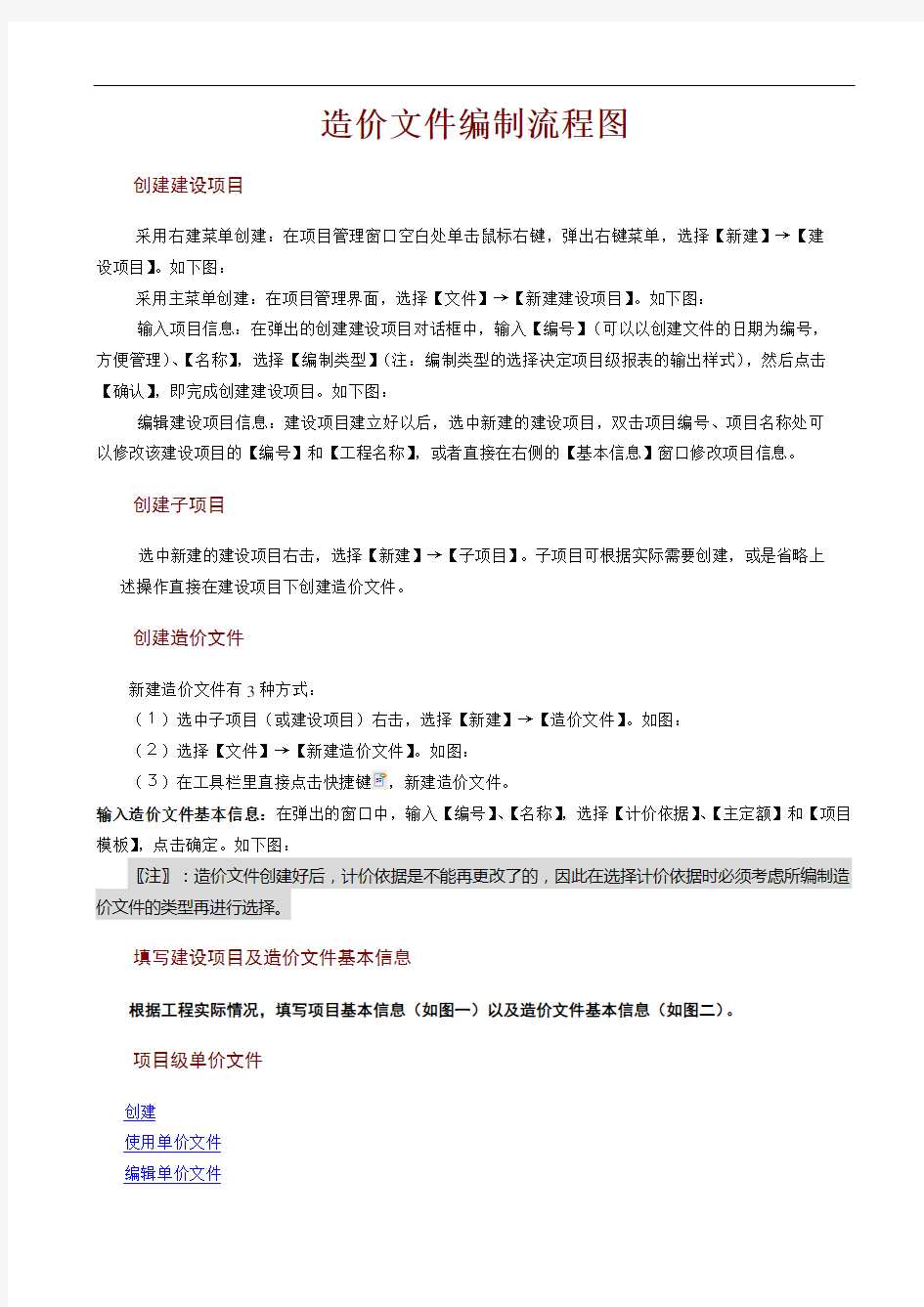
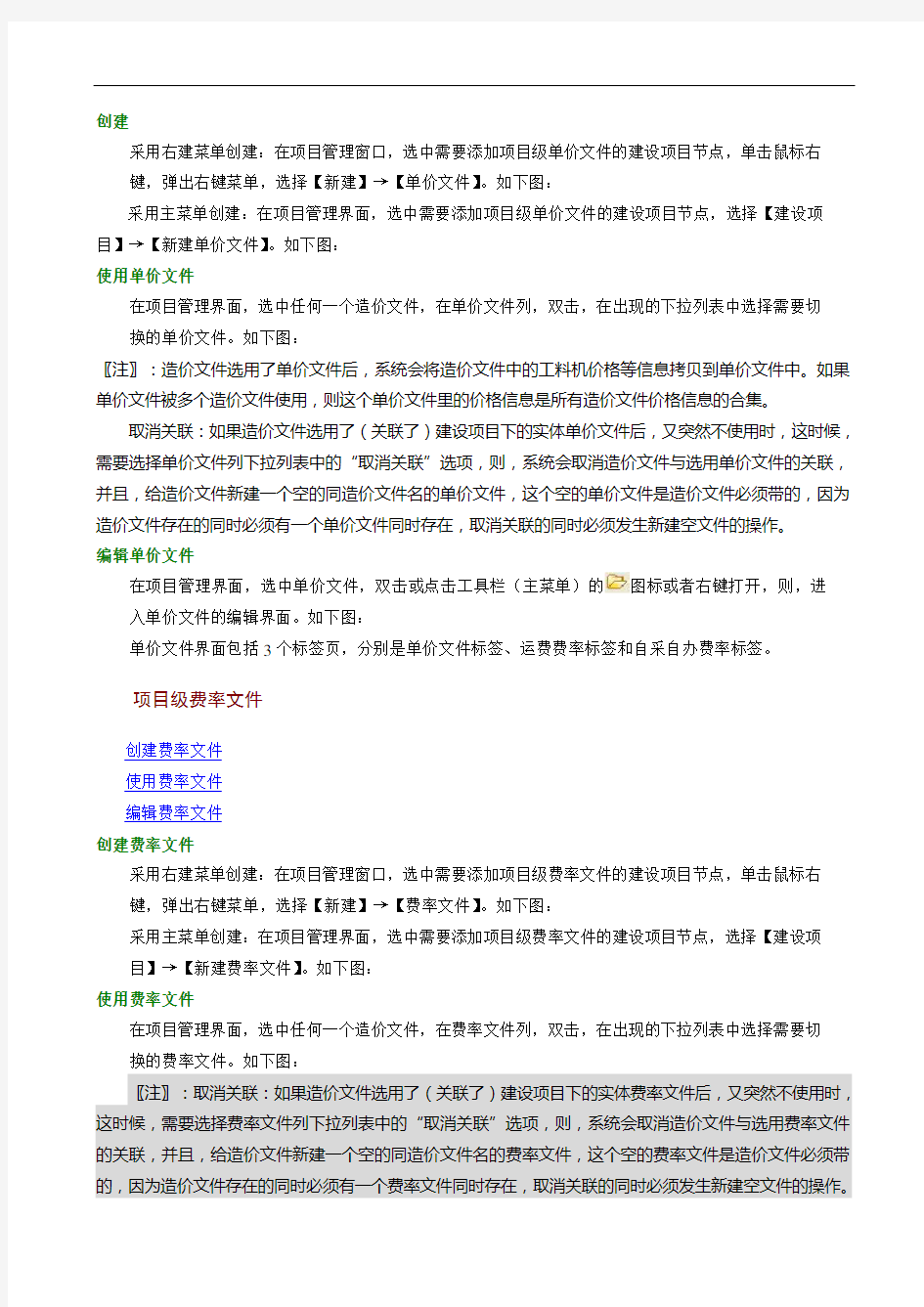
造价文件编制流程图
创建建设项目
采用右建菜单创建:在项目管理窗口空白处单击鼠标右键,弹出右键菜单,选择【新建】→【建
设项目】。如下图:
采用主菜单创建:在项目管理界面,选择【文件】→【新建建设项目】。如下图:
输入项目信息:在弹出的创建建设项目对话框中,输入【编号】(可以以创建文件的日期为编号,
方便管理)、【名称】,选择【编制类型】(注:编制类型的选择决定项目级报表的输出样式),然后点击【确认】,即完成创建建设项目。如下图:
编辑建设项目信息:建设项目建立好以后,选中新建的建设项目,双击项目编号、项目名称处可
以修改该建设项目的【编号】和【工程名称】,或者直接在右侧的【基本信息】窗口修改项目信息。
创建子项目
选中新建的建设项目右击,选择【新建】→【子项目】。子项目可根据实际需要创建,或是省略上述操作直接在建设项目下创建造价文件。
创建造价文件
新建造价文件有3种方式:
(1)选中子项目(或建设项目)右击,选择【新建】→【造价文件】。如图:
(2)选择【文件】→【新建造价文件】。如图:
(3)在工具栏里直接点击快捷键,新建造价文件。
输入造价文件基本信息:在弹出的窗口中,输入【编号】、【名称】,选择【计价依据】、【主定额】和【项目模板】,点击确定。如下图:
〖注〗:造价文件创建好后,计价依据是不能再更改了的,因此在选择计价依据时必须考虑所编制造价文件的类型再进行选择。
填写建设项目及造价文件基本信息
根据工程实际情况,填写项目基本信息(如图一)以及造价文件基本信息(如图二)。
项目级单价文件
创建
使用单价文件
编辑单价文件
创建
采用右建菜单创建:在项目管理窗口,选中需要添加项目级单价文件的建设项目节点,单击鼠标右键,弹出右键菜单,选择【新建】→【单价文件】。如下图:
采用主菜单创建:在项目管理界面,选中需要添加项目级单价文件的建设项目节点,选择【建设项目】→【新建单价文件】。如下图:
使用单价文件
在项目管理界面,选中任何一个造价文件,在单价文件列,双击,在出现的下拉列表中选择需要切换的单价文件。如下图:
〖注〗:造价文件选用了单价文件后,系统会将造价文件中的工料机价格等信息拷贝到单价文件中。如果单价文件被多个造价文件使用,则这个单价文件里的价格信息是所有造价文件价格信息的合集。
取消关联:如果造价文件选用了(关联了)建设项目下的实体单价文件后,又突然不使用时,这时候,需要选择单价文件列下拉列表中的“取消关联”选项,则,系统会取消造价文件与选用单价文件的关联,并且,给造价文件新建一个空的同造价文件名的单价文件,这个空的单价文件是造价文件必须带的,因为造价文件存在的同时必须有一个单价文件同时存在,取消关联的同时必须发生新建空文件的操作。
编辑单价文件
在项目管理界面,选中单价文件,双击或点击工具栏(主菜单)的图标或者右键打开,则,进入单价文件的编辑界面。如下图:
单价文件界面包括3个标签页,分别是单价文件标签、运费费率标签和自采自办费率标签。
项目级费率文件
创建费率文件
使用费率文件
编辑费率文件
创建费率文件
采用右建菜单创建:在项目管理窗口,选中需要添加项目级费率文件的建设项目节点,单击鼠标右键,弹出右键菜单,选择【新建】→【费率文件】。如下图:
采用主菜单创建:在项目管理界面,选中需要添加项目级费率文件的建设项目节点,选择【建设项目】→【新建费率文件】。如下图:
使用费率文件
在项目管理界面,选中任何一个造价文件,在费率文件列,双击,在出现的下拉列表中选择需要切换的费率文件。如下图:
〖注〗:取消关联:如果造价文件选用了(关联了)建设项目下的实体费率文件后,又突然不使用时,这时候,需要选择费率文件列下拉列表中的“取消关联”选项,则,系统会取消造价文件与选用费率文件的关联,并且,给造价文件新建一个空的同造价文件名的费率文件,这个空的费率文件是造价文件必须带的,因为造价文件存在的同时必须有一个费率文件同时存在,取消关联的同时必须发生新建空文件的操作。
编辑费率文件
在项目管理界面,选中费率文件,双击或点击工具栏(主菜单)的图标或者右键打开,则,进入费率文件的编辑界面。如下图:
建立项目结构
选择标准项
在“预算书”界面的右边工具栏,点击【标准模板】按钮】或者直接点击停靠在预算书右侧的【标
准模板】按钮,,系统弹出选择标准模板对话框,勾选节点后,双击或右击选择【添加选中】即可。如
下图:
增加非标准项目
增加前项:右击选择【增加】→【前项】或直接单击工具栏中的快捷图标,在选中项的前面增加一个非标准项。
增加后项:选择【增加】→【后项】或直接单击工具栏中的快捷图标,在选中项的后面增加一个非标准项。
增加子项:选择【增加】→【子项】或直接单击工具栏中的快捷图标,在选中项的子节点增加一个非标准项。
子项下面是可以再增加定额同级项的,但定额同级项下面不能再增加任何对象。如图:
☆技巧提示:
定额同级项是项目结构中的最低层次,它的下面不能再增加任何项目结构,它的定位是跟定额同级的。也就是“定额同级项”(相当于WCOST的数量单价类/列式计算类计算项)和“定额”属于同类项、平级项,定额同级项下是不能再套定额的。定额同级项的主要作用如下:
①定额同级的数量单价类:在“预算书”界面右击选择【增加】→【定额同级项】,输入【编号】、【名称】、【单位】、【工程量】,然后根据判断选择在【人工单价】或【材料单价】或【机械单价】列中输入相应的单价,系统默认设置的取费类别为“不取费”,该项中不需要计算的费用可直接在“预算书”窗口下的“取费程序”中勾选【不计】。
②定额同级的计算公式类:在“预算书”界面右击选择【增加】→【定额同级项】,输入【编号】、【名称】、【单位】,双击“计算公式”栏可以直接输入公式;或者点击按钮,在弹出的“取费基数编辑对话框”中编辑公式。
选套定额
定额库中选择
添加补充定额
借调其他定额
填写工程量
确定取费类别
选套工料机
定额调整
标准换算
混合料配比调整
子目系数调整
辅助定额调整
调整工料机
批量调整定额
分部分项项目工料机调整
调整列表
撤销定额调整
分部分项下单价文件
定额库中选择
方法一:在“预算书”界面点击需要套取定额的位置,点击鼠标右键,在右键菜单【选择】→【定额】,
或者直接点击停靠在预算书右或下侧的【定额库】按钮,则系统弹出定额库窗口(如下图),从“定额”
的下拉框中选择需要的定额库(注:系统默认的定额库是创建造价文件时的选择的主定额库),然后再
查找所需套用的定额子目,双击选入或者右击选择【添加选中行】来套取定额。
☆技巧提示:系统增加了定额查询功能,用户可按定额编号或名称来查询所需的定额,查询后的数据显示在查询结果框中,可双击选入或右击选择【添加选中行】来选取定额。
如查询定额名称中有“水泥”字样的定额。如下图:
方法二:在“预算书”界面点击需要套取定额的位置,点击鼠标右键,在右键菜单【增加】→【定额】或直接点击工具栏中的快捷图标,新增一条空记录,在“编号”栏直接输入定额编号,WECOST8.2.0版本新增加渐进式定额筛选提示功能,并支持两种定额套用方式(如1-1-1-1和),使得定额选套更加灵活快速;也可单击该空记录“编号”右侧的按钮,进入定额库中选套定额,选择定额方法同上。如图:
☆技巧提示:
1、在“编号”列,可通过输入定额名称模糊查找,渐进显示包含该名称的定额。
2、系统自动记录标准项与定额的匹配次数,将匹配次数较多的定额按顺序排在渐进显示列表中。
3、系统自动记忆选择定额的章项信息,当用户选择了1-1-1-1()定额后,只用输入2,系统自动在渐进显示列表的第一行显示1-1-1-2()定额,用户确定即可快速选入定额,大大提高输入定额的效率。
方法三:分项模板录入
为提高造价文件的编制效率,系统专门设置了分项模板(又称定额模板)功能,用户可以从分项模
板里批量录入定额。在“预算书”界面点击需要套取定额的位置,然后在界面右侧工具栏点击“分项模板”按钮,弹出【分项模板】对话框,点击在“模板”窗口下的【分项模板】里找到对应的项目模板,
点击鼠标右键,在右键菜单里选择【增加到预算书】。如下图:
☆技巧提示:
用户可以将分项工程常用的定额组合,保存至【分项模板】下,然后可根据实际需要批量套用,使用模板可以节省造价文件编制时间,同时系统还提供模板的导出、导入功能,方便经验共享。如下图:
添加补充定额
如果在编制造价文件时,所需项目定额在交通运输部发布的定额库中查找不到,系统还提供了编制
补充定额的功能。在“预算书”界面点击需要套取定额的位置,点击鼠标右键,在右键菜单【增加】→【定额】或直接点击工具栏中的快捷图标,新增一条空记录,在定额编号中录入新编号,系统会自动
提示并在新增补充定额编号前加“LB”作为补充的标识,接着用户需输入补充定额的名称、工程量,选
择单位,然后在“预算书”下的“人材机”窗口选择、增加补充定额的人材机消耗。如图一、二、三:☆技巧提示:
用户可以将已经编制好的补充定额保存至“我的定额库”,方便以后调用。在“预算书”界面选中补充定额,点鼠标右键,在右键菜单【保存到】→【我的定额库】,弹出【我的定额库】界面,选中左边【我的补充定额】,点鼠标右键,选择【保存定额到该章节】。如图一:
用户也可以选择主菜单【维护】→【我的定额工料机库】,在弹出的【我的定额工料机库】进行补
充定额的管理维护操作。如图二:
借调其他定额
系统会在这些定额编号前加上借用定额的简称。
例:主定额库为概算库,套用预算库定额时,借用的预算定额编号前会增加[预]字。如下图:当借用其它定额时,系统会在这些定额编号前加“借[简称]”。如可行估算借用预算定额时,如下图:
填写工程量
系统默认子节点自动继承父节点工程量。当修改上级节点工程量时,下级节点工程量如果跟父节点工程量相同的也跟着自动改变,不相同的不变。
如不需要自动继承工程量功能,可在主菜单【工具】→【系统参数设置】,把“是否自动填写工程量”的值设置为“否”。
系统默认以自然单位处理工程量,即输入定额子目的工程量会自动除以定额单位系数。如用户需按
定额单位处理工程量时,可在主菜单【工具】→【工程量输入方式】的下拉列表中,把“自然单位”改
为“定额单位”。
确定取费类别
系统根据施工划分为每一条定额设置了“取费类别”,因此在选套定额后,用户可不再选择“取费类别”。如果认为系统设置的取费类跟实际情况不符,可直接以数字键选择相应“取费类别”,也可以在下拉列表中选择。如下图:
☆技巧提示:
如需批量修改“取费类别”,在“预算书”界面选中需要修改的分项或部分分项子目,点鼠标右键,在右键菜单里选择【批量】→【设置取费类别】,所有被选中分项或部分分项子目都会被设置为选中的“取费类别”。如图:
选套工料机
在“预算书”界面需要增加的位置,点击鼠标右键,在右键菜单【选择】→【工料机】,或者直接
点击停靠在预算书右侧的【工料机库】按钮,出现工料机对话框,从【工料机】的下拉列表中选择需要
的工料机库,然后在窗口右侧选中所需添加的工料机,双击或单击鼠标右键选择【添加选中行】,将工
料机添加到预算书中,如图:
如需新增补充的工料机,可在“预算书”界面点击需要增加的位置,点击鼠标右键,在右键菜单【增加】→【人工】、【材料】、【机械】,输入新增工料机的【编号】、【名称】、【工程量】、【单价】,选择【单位】、【取费类别】等信息。确认回车后,系统自动增加下一条工料机。如下图:
☆技巧提示:
系统可使用编号或名称来查询所需的工料机,查询后的数据显示在右下方的查询窗口中,可双击或单击鼠标右键选择【添加选中行】将选中工料机添加到预算书中。
如查询材料名称中包含“水泥”字样的材料。如下图:
定额调整
在“预算书”界面,单击需要调整的定额,系统在靠右下方窗口里设置“标准换算(BZ)”、“混合料
配比(PB)”、“子目系数(XS)”、“辅助定额(FZ)”等定额调整窗口,用户可根据工程实际情况对需要调整
的定额进行调整,所有的定额调整信息会记录在“调整列表”里。
标准换算
在定额调整信息视窗中,点击“”按钮,系统会列出该定额常用到的换算。如砂浆、砼标号,
厚度和运距的综合调整等等。
用户只需要在调整的复选框中打勾,并根据工程具体情况输入相关参数后,系统会自动调整消耗量
和定额名称。如下图:
在标准换算窗口中,有些定额的调整选项里,会带有“”按钮,点击此按钮,可弹出“参数编辑”对话框,在对话框中可编辑计算公式,点击【确定】后,系统自动计算。如下图:
混合料配比调整
在“预算书”界面里,选中需进行混合料配比调整的定额,点击“”按钮,直接在“调整为”一
栏中输入目标比例。输入第一个材料的配合比例后,系统会根据比例之和“100%”自动计算并生成第二
个材料的配合比例,同时自动修改定额名称。如下图:
子目系数调整
在“预算书”界面里,选择需要乘系数的定额,在定额调整信息窗口中点击“”按钮,根据调整
需要,在【人工系数】、【材料系数】、【机械系数】调整框里输入对应系数后回车,系统自动计算消耗量
并显示调整信息。如要对定额中所有的工料机消耗乘以相同的系数时,则只要在【单价系数】框里填系
数后回车即可。不调整时“子目系数”全部默认为1。
辅助定额调整
辅助定额是对主定额的标准量进行增减的调整。
在“预算书”界面里,选中需要进行调整的定额,点击“”按钮,然后在调整信息框空白处点
击鼠标右键选择【增加】(如图一),则弹出选择定额对话框,找到对应的辅助定额后,双击或单击鼠标右键选择【添加选中行】(如图二),辅助定额被添加到调整信息窗口中,填写调整系数即可。
图一
图二
如08新版公路定额中,2-1-8-21为15t以内自卸汽车装载第一个1km,现在实际运距为2km。调整方法如下:选择辅助定额2-1-8-22为15t以内自卸汽车装载每增运0.5km(5km以内),调整系数输入2,回车确认完成辅助定额调整。如图3-35:
〖注〗:如果该定额已在“标准换算”中进行辅助定额调整,则此处不必再调整。
调整工料机
在“人材机”界面中,单击鼠标右键,在右键菜单中用户可根据需要【增加】/【选择】/【删除】/【替换】工料机,同时还可以将新增的补充工料机保存至“我的工料机库”。如下图:
①工料机的增、删及替换
增加:在右键菜单【增加】→【人工】/【材料】/【机械】,可直接输入新增工料机的【编号】(注:新增补充工料机的编号须不同于部颁标准工料机编号)、【名称】、【市场价】、【消耗量】;或者点击新增行“编号”栏中的“”按钮,在弹出的工料机库中选择所需工料机,如下图:
选择:单击右键菜单【选择】,弹出工料机库,双击或单击鼠标右键选择【添加选中行】选择所需工料机。
删除:选中某条工料机,单击鼠标右键选择【删除】即可。
替换:选中某条工料机,单击鼠标右键选择【替换】,从弹出的工料机库中选择工料机,双击或单击鼠标右键选择【添加选中行】即可替换当前工料机。
②保存工料机
选中某条工料机,单击鼠标右键选择【保存到我的工料机库】(如图一),弹出用户工料机库对话框,选择某章节,双击或单击鼠标右键选择【保存工料机到该章节】即可(如图二)。
③按编号排序
在“人材机”窗口,单击鼠标右键选择【按编号排序】,系统会自动按编号的升序排列;再次选择【按编号排序】,系统按编号降序进行排列(如图一),再次选择,编号按降序排列(如图二)。
④工料机上移、下移
上移、下移:可根据用户需要移动工料机的排序位置。
批量调整定额
系统还提供批量调整定额的功能,以将有相同调整的定额进行快速、批量的调整。
点击定额调整信息框中的“”图标,在调整列表中选中一条调整信息,点击鼠标右键选择【应用到】(如图一),弹出“批量设置定额调整”对话框,勾选要进行相同调整的定额,点击【确定】,即可完成定额的批量调整(如图二)。
〖注〗:【全选】→选中全部记录;【反选】→选择与现有状态相反的记录。
批量调整功能适用于标准换算、配比调整、乘系数调整、消耗量调整。
分部分项项目工料机调整
在“预算书”界面,选中其中任一分部分项项目,系统会汇总该分部分项项目下的所有工料机信息。
在下方的“人材机”窗口,用户可以修改该分部分项项目下的人材机的价格。如下图所示,选中土方项,在“人材机”窗口将【人工】的价格修改为28元/工日,系统弹出对话框询问“系统工料机价格将发生改变,是否新建同编号工料机?”,选择“是”,则系统修改该分项下人工工日价格;选择“否”或关闭对话框,系统修改整个预算书的人工工日价格。
在分部分项项目下修改工料机价格后,则影响其下所有的子节点。如在路基下修改人工价格为35元/工日,则路基下所有的定额的人工价格全部改为35元/工日。在定额处修改单价,则只影响该定额。调整列表
在“预算书”窗口选中某条定额,在定额调整信息框点击切换到“调整列表”窗口(点击“”按钮),可以查看该定额的所有调整信息。
撤销定额调整
①撤销定额单项调整
在调整列表窗口选中某条调整记录,点击“”按钮即可撤销该项定额调整。如下图:
②撤销单个定额调整
在调整列表窗口,点击“”按钮,清空该定额的所有调整记录,定额恢复初始值。
③撤销多项定额调整
在“预算书”界面,按“Ctrl”或“Shift”选中要撤销调整的定额,点击鼠标右键选择【定额】→【取消选中定额调整】,即可撤销所选择定额的所有调整。
④撤销所有定额调整
在“预算书”界面,点击鼠标右键选择【定额】→【取消所有定额调整】,即可撤销该造价文件中所有定额的定额调整。
分部分项下单价文件
在【预算书】界面选中任意分部分项或定额,在【预算书】--【人材机】界面的工具栏,可以选择切换分项单价文件。如下图所示:
工料机分析
录入价格
手工输入价格
批量导入价格信息
使用其他单价文件
材料价格计算
自采材料计算
材料运杂费计算
机械台班价格计算
工料机调整、查询及替换
单价乘系数
工料机反查
工料机替换
其他功能
保存功能
批量选择功能
主要材料设置
导出功能
工料机分析是对单位工程造价基础数据的分析,是计算各类费用的基础。在完成“预算书”窗口的操作后,切换进入“工料机汇总”窗口,系统会自动汇总当前单位工程的工料机,包括工料机编号、名称、单位、消耗量及单价信息,并可按人工、材料、机械分类显示。如下图:
录入价格
手工输入价格
在“工料机汇总”界面,手工逐条输入材料预算价格
批量导入价格信息
在“工料机汇总”界面,点击鼠标右键选择【导入】→【一般工料机价格】,选择后缀名为“xls”或“prices”的的工料机价格信息文件,点击【打开】,导入成功后系统会提示“导入材料价格文件完毕”,此时系统内与导入文件中编号、名称、单位相同的工料机价格被批量刷新。
工料机价格导入的excel格式如图:
如上图所示,在第6列“是否原价”里填写1,则系统把该材料价格添加为计算材料的原价导入,在第6列“是否原价”里不填或填写“1”以外的值,则系统把该材料价格导入成预算价。而第7列,可填写计算材料的供应地点。
价格信息导入成功后,系统会将被批量刷新价格的工料机所对应的“检查”里打上勾,表示该项材料价格已被检查刷新。
使用其他单价文件
在工料机汇总界面的工具栏处,在单价文件的下拉列表中,可切换单价文件,如下图:
点击工具栏的图标,可以导入单价文件,实现单价文件的共享。
材料价格计算
自采材料计算
找到“工料机汇总”界面里的“计算”列,将要计算的材料勾选,然后切换到“采购点”,在“起讫地点”处输入自采地点,在下方的【自采定额】窗口的空白处点击鼠标右键,选择【增加】,进入定额选择窗口,选择所需套用的定额,双击或单击鼠标右键选择【添加选中行】即可。
〖注〗:
【高原施工费率(%)】处的值如果是“0”,则系统显示为“同取费类别”,计算高原施工时,高原施工费率取的是系统费率文件中高原施工费率的值;如果【高原施工费率(%)】处的值不为“0”,则系统计算高原施工时,高原施工费率取该处的填写值。如下图:
还有就是部颁08预算定额的第八章自采定额8-1-8(人工捶碎石)和8-1-9(机械轧碎石)所用的片
石(定额代号931)与其他定额所列片石的定额单价不同,因为前者是片石的料场开采价。
为了以示区别,同时为使计算过程更加合理,系统建立了一过渡材料——开采片石(代号8931),
来代替第八章自采定额中的片石(定额代号931)。在计算各碎石、石屑料场价时,只需直接选择标准定
额(人工捶碎石、机械轧碎石),但必须先计算出开采片石料场价。软件将在02表中统计需开采的片石
数量,方便组织辅助生产。
材料运杂费计算
①社会运输
选择计算材料,切换进入到“采购点”,输入材料的【起讫地点】、【原价】、【运距】、【t?km运价】、【装卸费单价】等参数,并选择社会运输方式,通过分析计算即可计算出材料运杂费。如图:
②自办运输
选择计算材料,切换进入到“采购点”,选择运输方式为“自办运输”,输入除【t?km运价】、【装卸费单价】的其他参数,切换到【自办运输定额】窗口,在空白处点击选择【增加】进入选套运输定额的窗口,选择所需套用的定额,双击或单击鼠标右键选择【添加选中行】即可。如图3-50:〖注〗:如要进行运距调整,则直接在【实际运距】处输入实际的运输距离。
如有高原施工取费,则请确认系统【取费程序】中项目属性已经选择了高原施工,然后在此处的【高原施工取费类别】处选择相应的“取费类别”。
③批量设置起讫地点
为了方便批量设置材料起讫地点,用户可在材料单价计算视窗里,按“Ctrl”或“Shift”批量选
中同一起讫地点的材料,然后点击鼠标右键选择【批量设置起讫地点】,如图:
弹出维护“起迄地点”的对话框,点击新增“”按钮,在新建的运输起讫地点空白栏里直接输入【起点】、【终点】、【运距】,并选择【运输工具】等信息。如图:
新建好运输起迄地点后,在“序号”处双击,系统会提示“已经选择序号X的起迄地点”,则所选材料的运输起讫地点已被批量设置好,不需要重复录入。如图:
机械台班价格计算
机械台班费用,一般是根据机械台班费用定额,考虑柴油、重油、电等燃料和动力的预算价格,并
加上相应的养路费车船税进行计算得到,当然也可以不通过计算,直接输入机械台班价格。如需计算,
则直接在“计算”栏勾选对应的机械;如不需计算,不勾选“计算”项,然后直接在预算价格栏中输入
机械的预算价格即可。取消养护费之后新做的项目,直接勾选不计养路费则可。如图:
工料机调整、查询及替换
单价乘系数
在“工料机汇总”界面,选中要调整的工料机,在右键菜单中选择【单价乘系数】,系统弹出输入
价格系数对话框(如图),输入系数后【确定】,所选工料机的预算价随之改变。
选择工料机时可以按住鼠标左键拖选,也可按“Ctrl”或“Shift”键多选。
工料机反查
在“工料机汇总”界面,选中需要查询的工料机,在右键菜单中选择【工料机反查】(如图一),弹
出的“材机查询”窗口会显示所有包含该条工料机信息的分部分项项目和定额子目。
例:查询石油沥青的使用情况。如图二:
工料机替换
在“工料机汇总”界面进行工料机替换,可以实现对整个项目同一材料的统一替换。
选中需要替换的工料机,在右键菜单中选择【工料机替换】,弹出替换工料机对话框,输入需替换
进来的工料机代号及名称,或者点击【选择】按钮,在弹出的工料机库中选择需替换进来的工料机,点
击【确定】即可。如图一、二:
其他功能
保存功能
选中需要保存的工料机,在右键菜单中选择【保存为补充工料机】,弹出我的工料机库对话框,选
择正确的工料机节点,双击或点鼠标右键选择【保存到该章节】,即可将工料机保存到“我的工料机库”。批量选择功能
①全选
在“工料机汇总”界面,点鼠标右键选择【全选】。系统对所有复选框,都提供了全选菜单功能。
如图:
②反选
在“工料机汇总”界面,点鼠标右键选择【反选】,系统对所有复选框,都提供了反选菜单功能。
在“工料机汇总”界面,点鼠标右键选择【反选】时,系统根据现有的复选框记录进行判断,选择
与已选记录相反的记录。如图一、二:
主要材料设置
系统提供了主要工料机的筛选功能,用户可根据需要设定材料及机械费用占金额比重的下限。占设
置比重下限以上的工料机将作为主要工料机在单价分析表中体现,在比例下限以下的工料机在“其他材
料费”和“其他机械使用费”中体现。
在“工料机汇总”界面,点鼠标右键选择【主要材料设置】,在弹出的窗口中,可以设置主要材料
的筛选方式。选择[自动设置]后,选择取费基数,系统提供两个取费基数节点供用户选择,选好取费基
数节点后,在右侧文本框中填写取费基数费用名称。系统默认值为JAGCF(建安工程费)。如图:
〖注〗:“主要材料设置”只适用于编制“清单”时筛选单价分析表的主要材料,不针对“施工图预算”等其他类型的造价文件。
导出功能
在“工料机汇总”界面的【输出】列中勾选要导出价格信息的工料机,点击鼠标右键选择【导出】
→【一般工料机价格】,指定导出文件的保存路径,输入文件名后,点击【保存】即可。导出的文件类
型为“xls”格式。
导出成功时系统会提示“导出材料价格文件完毕”。
取费
设置费率参数
选择属性值
费率加权计算
修改费率值
设置费用模板
自定义模板
模板对比
保存模板
删除模板
借用取费模板
调整分项取费
不计某项费用
设置独立取费
设置费率参数
选择属性值
在“取费程序”的右侧窗口,可根据工程所在地选择相应的费率文件属性,通过选择费率文件属性来确定费率值。
把光标停放“冬季施工”、“雨季施工”费率项目上时,系统会在线提示该费率属性的详细信息,用户可根据提示信息选择所需要的属性值。
设置好了费率属性后,可在“取费程序”靠左下方的窗口查看设置好的取费费率,如下图。系统中所有的费率项设置的费率值均可在此窗口查看,包括利润,税金,冬、雨、夜增工率等。
费率加权计算
当工程跨越不同的取费区域时,只需点击鼠标右键,选取【费率加权计算】,填写项目在不同取费区域内的里程,软件就能根据这些数据自动加权计算冬季、雨季、高原、风沙等费率项目的费率值,如下图:
设置好了费率属性后,可在“取费程序”靠左上方的窗口查看设置好的取费费率,如下图。系统中所有的费率项设置的费率值均可在此窗口查看,包括利润,税金,冬、雨、夜增工率等。
修改费率值
①直接修改
在“取费程序”界面,字体为蓝色的费率值可以直接输入修改。
②费率乘系数
如需要进行费率乘系数的操作,则先要自定义取费模板,然后在靠“取费程序”左下方窗口,选择
需要乘系数的“费率项”,点击鼠标右键,选择“费率乘系数”,在弹出的输入窗口里,输入系数点“确定”,该费率项的费率值会自动乘系数调整。
③恢复默认值
如需恢复系统默认设置值,则可以在右键菜单中选择“恢复默认费率值”即可。
借用费率文件
在编制造价文件过程中可借用其他造价文件的费率设置。
首先在“取费模板”界面点击鼠标右键,选择【获取费率…】(如图一),在弹出的对话框中选中借
用费率的造价文件,确定即可(如图二)。借用费率文件的操作只能在采用相同的计价依据的造价文件
间进行。
设置费用模板
自定义模板
系统提供自定义新的计费模板功能,用户可根据需要定义计费方式、增加或删除计费项目等。
在“取费模板”界面点击【自定义模板】,在弹出的对话框中填写自定义模板的名称,在下拉列表
中选择参照的系统模板(如下图),点击确定系统加载自定义模板。
用户可进行增删费用项目、编辑计算公式等自定义操作。在右键菜单里可选择【选择同级费用项】或【选择子费用项】,弹出“费用选择对话框”中可选择已定义的费用项,如下图:
也可在模板界面点击鼠标右键选择【增加同级费用项】或【增加子费用项】,新增一项新费用项,填写费用代号、费用说明、计算说明等信息(如下图)
或者在费用选择对话框中点击鼠标右键,选择【增加】(如下图,然后填写新增费用代码及费用名称,然后鼠标右键选择【添加】,将新增费用项添加到模板中。
新增费用项目后,点击计算表达式的按钮“”,编辑该费用项的计算公式为:定额建安费×费率。如下图:
模板对比
点击“模板对比”,在左边取费模板下拉框,和右边取费模板下拉框中,分别选择需要对比的取费
模板名称,可对比不同取费模板中费用项目、公式以及费用等的差异。如下图:
保存模板
点击“保存模板”按钮,系统将选择设置好的保存路径保存当前费用模板。
删除模板
点击【删除模板】,出现下拉列表,选择需要删除的计费模板删除即可,如下图。
〖注〗:软件内置的标准费用模板是不能删除的。如需删除自定义的费用模板,可以先在下拉列表中选择标准费用模板,然后点击【删除模板】,再下拉列表里选择需要删除的模板。
借用取费模板
在“取费程序”界面,点击鼠标右键,选择【获取取费模板】(如下图),在弹出的对话框中选中借用模板的造价文件,点击确定即可。借用取费模板的操作只能在采用相同的计价依据的造价文件间
进行。
调整分项取费
在“预算书”界面,选择分项项目下任意节点,并且切换至“取费程序”后,可看到该节点的取费情况。如图:
不计某项费用
当某一分部分项下的定额或子项,有项费用不需要计算时,只需要选中该分部分项,任意选择一个
取费类别,在取费程序处,直接勾选[不计]即可。系统会将[不计]设置到该项下的所有子节点上,向下
应用时不检查取费类别是否相同,只要编号相同就修改为不计。
如,路基工程下的所有项目不计雨季施工增加费,则只需要在路基工程处,选择一个取费类别,并
且在取费程序的雨季施工增加费处勾选[不计]即可,如下图:
设置独立取费
当某些分部分项项目需要采用特殊取费或者更改计价规则时,用户可对该分部分项设置独立取费,
以满足这部分分部分项项目的特殊取费需求。
在“预算书”界面下的“取费程序”窗口处,点击鼠标右键,在右键菜单中选择【设为独立取费程序】,系统会将【设为独立取费程序】设置到该项下所有取费类别相同的子节点,向下应用时系统检查
取费类别是否相同,如果相同,则设为独立取费,否则,不影响。
设置了独立取费后,可以对计价规则、项目属性、费率值进行修改。
修改分项计价规则:
右键菜单中提供各种修改功能,可对子目计价规则进行各种修改。
如下图,点击计算表达式右边的图标,在弹出对话框中可以修改该费用项的计算工程。
修改该分项费率有两种方式:
①修改分项项目属性:通过修改项目属性来修改费率值;
②修改分项费率值:直接修改费率值,系统会在被修改费率处标识“改”字,如下图。
计算
分析计算
系统精度管理与维护
计算精度管理
当前精度维护
分析计算
“分析与计算”是对造价文件中各项费用的综合分析计算,计算出来的结果是报表的数据来源。在
分析计算以前,用户应完成在“预算书”、“工料机汇总”、“取费程序”界面的操作,最后才进行分析计算。
在“取费程序”界面确认好取费费率后,点击主菜单【计算】→【分析与计算】,或者点击工具栏
的“”图标进行分析计算。
☆技巧提示:如果项目有多个取费模板时,系统是优先按当前设置的取费模板进行分析计算。如需采用其他取费模板,可在“取费程序”界面切换取费模板后,再重新分析计算。
系统精度管理与维护
计算精度管理与维护功能是系统为满足用户各种不同的计算精度需求而增加的模块。用户可以根据
需要,修改设置计算过程中的数据保留位数,以满足计算需要。
计算精度管理
①新建精度集合
在“计算精度管理”窗口的左侧,点击鼠标右键,在右键菜单中选择【新增】,或者在工具栏点击
图标“”,可新建一个精度集合。如下图:
②设为默认精度
在“计算精度管理”窗口左侧,选中新建的精度集合,点击鼠标右键,在弹出的菜单中选择【设为
默认精度】,则在新建造价文件时,系统按此精度设置来计算和显示。
③常用操作
【上移】、【下移】可改变精度集合文件的位置;
【复制】、【粘贴】可在复制的精度文件基础上快速增加一个精度集合,并可进行修改设置;
【删除】删除精度文件。
右侧窗口中【编辑与计算】是控制输入和计算时的精度;【显示】是控制界面上显示的精度,可根
据需要来进行设置;【零不显示】是控制在界面上是否显示零;【对齐】是当计算出来的数据小数位数不
足时,在界面上是否补零来达到设置的精度。
当前精度维护
用户可以对当前造价文件的精度集合进行维护,该精度修改维护,只影响当前造价文件,对其他造价文件的计算精度不造成任何影响。
报表输出
预算书报表
项目报表
打印和导出报表
打印报表
导出报表
自定义报表
修改报表的表号和标题
进入报表编辑工具
编译报表模板
修改文本框内的文字
删除或增加下划线
增加下划线
删除某列数据
删除某行的数据
交换列(行)之间的位置
移动页数的位置(或类似)
修改小数位数
系统报表包括“预算书报表”和“项目报表”。其中,报表类型又分为“编制报表”和“审核报表”。预算书报表
进行“分析与计算”后切换到报表窗口,在窗口左侧报表树中选中报表,系统会自动生成并显示相应的数据报表。如下图:
项目报表
在“预算书”界面右上角点击“”,系统退回至“项目管理”界面,切换到“项目报表”界面,
可以看到窗口左侧的项目报表树有“编制报表”和“审核报表”,用户可根据需要汇总输出。如下图:〖注〗:如果有多个造价文件参与项目汇总,需确认建设项目文件的【编制类型】和下属所有造价文件的“计价依据”是否对应。例如某建设项目文件的【编制类型】选择的是【施工图预算】,那其所属造价文件的【计价依据】必须为【预算计价依据】,这样才能保证正常输出相应的汇总报表。
打印和导出报表
打印报表
①报表单张打印
切换至“报表”或“项目报表”窗口,用户选择生成需要的报表,然后点击“”直接打印,也可根据表头上方的工具报表工具菜单设置打印。如下图:
②报表批量打印
批量打印“项目报表”时,可在项目管理界面,选中建设项目节点,选择主菜单【文件】→【打印
报表】,弹出“连续打印报表”窗口,选择汇总项目(如XX高速公路),可以批量打印该项目的项目报表。如下图:
如果要打印某一个造价文件的“预算书报表”,则选择该造价文件节点,即可在不打开预算书编制
界面的情况下连续打印其下的所有预算书报表。当然也可将根据需要将不要打印的报表前“选择”里的
勾去掉。如下图:
③显示打印时间
用户可以根据自己的需求,勾选显示打印时间,以控制报表是否显示打印时候的计算机时间。
④报表设置
在预算书报表界面或项目报表界面,按标表设置按钮,会出现报表设置对话框,能够设置报表名称、页面边距、纸张大小等一些调节报表的参数,如下图:
导出报表
①报表单张打印
切换至“报表”或“项目报表”窗口,用户选择生成需要的报表,然后点击“”,弹出保存窗口,
选择好保存路径和导出文件类型后,点击确定导出报表。
②报表批量打印
切换至“报表”或“项目报表”窗口,选择主菜单【文件】→【打印报表】,在连续打印报表对话
框中的第一个下拉列表中,选择“连续导出”。如下图:
在第二个下拉列表框中,可以选择报表导出的格式,分别有“”,导出为EXCEL单工作
表的格式;“”,导出为EXCEL多个工作表格式;WORD以及PDF格式。
输出其他格式报表为
在预览报表的状态下,点击图标,可将报表保存为EXCEL、PDF等格式。
自定义报表
修改报表的表号和标题
修改步骤如图:
修改后如图:
进入报表编辑工具
系统提供的标准模板是不允许用户修改的,因此如果要进入报表编辑工具,必须先建立一套新的模板。
方法一:
①直接在“报表”界面左边的报表树中右键“自定义报表模板”即可,如图:
②点击主菜单栏上的“维护”,再选中“我的报表模板”,在弹出的窗口中,你会找到标准的“08公路工程清单报表模板”下多了个“[自定义模板]08公路工程清单基价依据”(即刚才右键自定义生成的模板),如下图:
③双击图2中的自定义模板,即可进入报表编辑工具,如图所示:
④双击左边的报表树中任一报表,即可看到对应的报表组成,如图3-106,此后就可以开始修改报表模板了。
方法二:
①点击主菜单栏上的“维护”,再选中“我的报表模板”,在弹出的窗口中选中08公路工程清单报表模板,右键选中“选中新建”,如图:
②在输入窗口中输入新建报模板的名称——>单击“确定”。如图:
③这时在刚刚选中的报表模板的下面就会出现一个补充的报表模板。并将该模板的状态设置为“在用”。如图:
④此时会弹出个提示框,点击“是(Y)”即可。如图:
⑤此后同方法一一样双击即可进入报表编辑工具。
编译报表模板
如果要进入到报表编辑工具中修改模板,则修改完模板后,必须点击保存,以编译。同时还要查看编译过程有没出错,有则编译失败,则必须继续修改,直到编译成功才可以生效。
开启输出窗口以查看是否编译成功。开启的方法如图:
●输出窗口如图:
●编译成功如图:
●编译失败如图:
修改文本框内的文字
以08清单的标表4-6为例,要修改的地方如下图所示:
步骤1:进入报表编辑工具,并在左边文本框中双击打开“【标表4-6】”。如图所示:
图(点击工具栏上的可放大缩小)
步骤2:单击您要修改的文本框,如“项目编号”,右键选中“编辑”(如果没“编辑”选项请看步骤3)。
如图:
步骤3:单击您要修改的文本框,如“项目名称”,右键选中“工具”再在弹出的窗口中选中“静态文本”。
如图所示:
注意:不能修改表达式内的文字。如图:
删除或增加下划线
?删除下划线
例如要删除下图的下划线。
步骤1:进入报表编辑工具,并在左边文本框中双击打开对应的报表。如图所示:
图(点击工具栏上的可放大缩小)
步骤2:按住键盘的“Shift”的同时选中两个下划线的文本框,再右键选中“工具”,然后在弹出的“工具”窗口中选中“边界”,如图所示,修改后关闭该窗口即可。
增加下划线
步骤1:进入报表编辑工具,并在左边文本框中双击打开对应的报表。如图所示:
图(点击工具栏上的可放大缩小)
步骤2:分别将“投标人(公章):”和“投标人授权代表(签名):”文本框的长度缩小,以腾出空间来增加新的文本框,并设置其下边界线(即下划线)。如图所示。
步骤3:分别在“投标人(公章):”和“投标人授权代表(签名):”文本框后面各自增加一个宽度适合的空内容文本框,并将其下边界设置为“细的”即下划线。
●先点击工具栏上的静态文本框按钮,再在“投标人(公章):”文本框后面,利用鼠标拖拉一个
矩形,即生成了静态文本框。如图:
图(增加文本框)
●再先单击“投标人(公章):”文本框,然后按住“Shift”再单击刚才新建的文本框,分别点击工
具栏上的“、、”,先后使得后者的上边框与前者的上边框对齐;使得后者的左边框紧
挨前者的右边框;使得后者的高度与前者的一致。然后再调整后者的宽度,即下划线的长度。如
图所示:
图(调整文本框的位置和长度)
●单击该文本框,右键选中“工具”,在弹出的窗口中选中“静态文本”,删除里面的内容。再选中
“边界”,设置下边界为“细的”,然后关闭窗口。如下图一,图二
步骤四:复制刚才新建的文本框,然后粘贴,再调整位置和大小,以使得它紧挨在“投标人授权代表(签名):”文本框右边。如图所示
删除某列数据
部分情况下,需要删除标准报表中的某列数据。如标表4-1中,可能会要求删除“工程量”列。如下图:步骤1:进入报表编辑工具,并在左边文本框中双击打开“【标表4-1】”。如图所示:
图(点击工具栏上的可放大缩小)
步骤2:按住“Shift”键,并选中“工程量”列文本框,再右键选中“删除”,如下图一所示,删除后如图二所示
步骤3:调整其他文本框的宽度,以填充“工程量”列的空白。此时用户可以根据自己的需求调整其他文本框宽度。在此,仅增大“项目名称”文本框的宽度。
●先让“单位”列紧挨“人工费”列。先选中“人工费”文本框(不是列),再按住“Shift”键单击
“单位”文本框(不是列),然后点击工具栏上的,效果如图所示:
●用同样的方法处理他们下面的文本框,效果如图所示:
步骤4:按住“Shift”键再单击“项目名称”列的各个文本框(也可以直接用鼠标话矩形选中他们)。然后用鼠标将他们的右边界水平向右拉伸,以紧挨“单位”列的左边界,如图所示:效果如图:
如果上一步骤拉伸过长,“项目名称”列的边框会变成绿色小点,如图所示:
删除某行的数据
根据需求用户可能需要删除标准模板中的部分行的数据,如08标表4-6,如图:
步骤1:进入报表编辑工具,并在左边文本框中双击打开“【标表4-6】”。如图所示:
步骤2:删除“建安工程费用”和“调整费用”行。如图所示:
步骤3:将“调整后的建安工程费用”行的编号改为“8”,将“调整后的建安工程费用”改名为“建安工程费用”,并移到第“7”行的下边。
●点击“10”文本框,右键选中“编辑”,将10改为8,如图所示,同理将“调整后的建安工程费用”
改名为“建安工程费用”。
●选中“建安工程费用”行,用鼠标移动到第“7”行的下边,或者用键盘上的方向键一步一步地移
动。也可以先点击“7”文本框,在右边的属性窗口中查看它的上边位置的值,如图所示:然后选中“建安工程费用”行,在他们的右边属性窗口中,将他们的上边的值改为“7”文本框上边的值(即105)+“建安工程费用”行高度的值,如下图一所示。再按回车键。效果如图二所示:注意:如果按回车键后无效的话,就先选中“建安工程费用”行,再右键选中“工具”,再在弹出的窗口中选中“通用的”,直接在此修改,如图所示:
步骤4:删除多出的空白位置。由上图可知,最后一行(即“建安工程费用”行)的上边为120,高度为15,则这个区域的高度应该是120+15=135。应此先点击多出的空白位置,再右键选中“父容器”,将高度设置为135,点击“应用”即可。如下图所示
效果如下图所示
交换列(行)之间的位置
部分情况下,需要交换标准模板中的某两列(行)的位置,先以标表4-6为例,调整“数量”列和“单位”列的位置(调整行的方法类似,略)。如图所示:
进入报表编辑工具后,用户可以采用先用鼠标将一列(行)移到外边,然后用鼠标调整剩下的一列,再用鼠标将另外一列移动到适当的位置,同时可以利用键盘上的方向键一步一步地微调。但是切记要启用工具栏上的磁铁吸附按钮,这样当将文本框靠至另外的文本框时,会出现虚线提示两者已经紧粘了。
步骤1:进入报表编辑工具,并在左边文本框中双击打开“【标表4-6】”。如图所示:
步骤2:按住“Shift”,同时选中“数量”列或者直接用鼠标选中。并用鼠标将他们移到报表外边,如图所示
步骤3:将工具栏上的磁铁吸附按钮设置为可用(可用,不可用),用鼠标先选中“单位”列,再移动到“项目名称”列的右边。效果如图所示:
步骤4:同样的方法将“数量”列移动“单位”列右边。如图所示:
移动页数的位置(或类似)
提供的标准模板中,部分报表的页数是放在报表的底部,如果用户想将他们移到上边,除了用鼠标直接将他们移动到适当的位置,并调整他们的大小外,还需要修改他们的父容器的属性(右键选中“工具”在选中“通用的”,如图所示)。
以标表4-1为例,如图所示:
步骤1:进入报表编辑工具,并在左边文本框中双击打开“【标表4-1】”。如图所示:
步骤2:适当地调整表头的位置,以腾出空间放置页数文本框。用户根据自己的需求调整或者删除不必要的文本框。现以删除表头最右边的“$P{报表简称}”文本框和缩小最左边的“合同段”文本框的宽度。
●单击“$P{报表简称}”文本框,右键删除。
●单击“合同段”文本框,用鼠标水平拖拉调整它的宽度,如图:
●将表头的文本框向“合同段”文本框靠近。如图所示:
调整后如图所示:
步骤3:调整页数文本框的宽度,并移到表头腾出的空白地方。
●调整页数文本框的宽度,如图所示:
调整后如图:
●将页数文本框逐个用鼠标移动到“合计”文本框和“单价”文本框上面,如图所示:
●删除页数文本框的上边界。右图5.4.3可以看出页数文本框上边界有边线,因此要删除。先选中两
者,再右键选中“工具”,再在弹出的窗口中选中“边界”,如图所示:
步骤4:修改页数文本框的父容器属性。
●选中页数文本框,再右键选中“父容器”查看他们现所在的父容器名,记住名字后,直接关闭该
窗口。如图所示
●选中页数文本框右键选中“工具”,再在弹出的窗口中选中“通用的”如图所示:
公路同望预算软件操作教程
公路同望概、预算软件操作教程 1、软件安装 在使用本软件之前,先进行安装,打开安装程序盘,运行WEKS 特安装程序,出现欢迎界面,直接单击[下一步按钮],接受许可,默认的安装路径是C盘,可在此修改安装路径,点击下一步[安装按钮],安装完成后,点击[完成按钮],页面自动关闭。 桌面出现通望造价管理软件的[图标]。 2、登录 双击该图标,出现[登录窗口],输入初始登录帐号【admin】,密码【12345678】。可选择是否登录。管理用户——用于建立帐号、密码;版本更新——可自动检测目前,是否有版本更新发布;整理数据库——对造价数据进行整理,而且还可以清理垃圾文件,以提高系统的速度、稳定性,可定期整理。点击[登录按钮],即可登录。 3、项目管理:新建项目╱造价文件 首先进入到的是:[项目管理界面]——在这个界面里(我们)可以对各个建设项目的造价编制文件进行管理,例如:新建、删除、或导出、导入等操作;[项目工料机汇总界面]——用于汇、总或调整某个建设项目下所有造价文件工料机价格;[项目报表界面]——用于生成和输出项目汇总报表。下面我们学习如何新建建设项目:★☆1、新建建设项目有两种方式:第一种点击[文件按钮],选择[新建建设项目];第二种在[项目管理界面]的空白处点击[右键],选择[新建建设项目],弹出创建建设项目的[对话框],输入编号【20130326,或其他方式的编号亦可以】,输入名称【XXXXXX高速公路】,选择类型【施工图预算】。 项目建立好后,可以在[右侧窗口]填写该项目的基本信息,输入项目起止桩号【K0+000~K5+000】,输入建设单位信息【XXX省高速公路开发投资总公司】,输入设计单位信息【XXX省交通设计院】。 建管费汇总方式、建管费汇总累进办法、以及汇总累进系数这三个项,对于需要进行汇总的概、预算项目才会使用到,这里不做详细介绍。
公路工程造价文件编制全过程详细教程(同望软件操作篇)
公路工程造价-同望WECOST软件学习详解 施工图预算编制规程 (1) 工程量清单编制流程七大编制步骤:(概括为三模块:量、价、费) (2) 一、项目管理(新建造价项目及新建造价文件) (4) 1.新建建设项目 (4) 2.新建造价文件 (4) 3.造价编制窗口 (5) 二、取费程序(取费设置)【费】 (5) →取费程序界面 (5) 4.设置费率属性 (5) 5.费率设置功能 (5) 三、预算书(编辑造价文件)【量】 (6) →预算书界面(操作界面的主窗口) (6) 6.预算书-清单的建立:→增加项、选套定额、定额调整 (6) 7.对各个清单进行套价(套定额) (7) 四、工料机汇总(录入或计算工料机计算价格)【价】 (10) →工料机汇总界面 (10) 8.工料机预算单价的填写/计算操作(工料机汇总界面) (10) 五、清单后处理功能(分摊+调价) (11) 9.编制清单报价(含分摊、调价两功能) (11) 六、生成和输出结果报表 (12) 10.输出打印报表 (12) 11.汇总 (12)
施工图预算编制规程 一、确立项目层次:建设项目→单项工程→单位工程→分部工程→分项工程。预算以单项工程为计价核算对象,单位工程为单元组成,通过编制工程量计价表而汇总组成。 二、收集编制依据:施工图纸、通用标准图、会审记录、往来函件、编制办法、预算定额、取费标准及市场价格信息等。 三、熟悉工程内容:把握工程全貌,检查图纸,理解设计意图、规范要求和施工工艺。领会图纸及说明、施组建议书、措施专项设计及有关经济文件,掌握工程量计算规则及定额使用范围等。 四、编制工程量清单:按工程量计算规范对单项工程的分部分项依次逐项编制,符合、计算确定清单数量;无相关设计方案的,工程量可列为暂估量,工程结算按批准施组方案计算。按要求编制施工组织措施费和其它项目费清单。 五、复核工程数量:熟悉现场、施组、施工工序、构成工程造价的内容,计算复核清单和施工技术措施费所需采用全部消耗量定额相应的工程数量。理清计价计量清单和计价不计量项目的工程数量;详细描述项目特征,便于现场工程内容不符设计图或已确定合同工程量清单的特征描述,重新确定相应项目综合单价或费用。 六、计算预算总费用:依据取费标准,以单位工程直接费(直接工程费和措施费)为基数,计算间接费(贵妃、企业管理费等)、利润、税金,生成单位工程计价总表,最后生成单项工程计价汇总表,标注暂估价、安全文明措施费、规费。 七、填写编制说明:工程范围及内容、编制依据、费用标准的取定和重点工程量清单项目编制情况说明。 八、审核预算文件:初步预算必须经过检查、审核。通过后装订成册、电子归档,进行移交和技术交底。该流程也适用于概算和竣工结算文件编制。 工程量清单编制流程七大编制步骤:(概括为三模块:量、价、费) →一、项目管理(新建造价项目及新建造价文件) →二、取费程序(取费设置) →三、预算书(编制造价文件) →四、工料机分析汇总(价格) →五、清单后处理(分摊、调价) →七、报表(生成报表)
公路同望预算软件操作教程
欢迎阅读公路同望概、预算软件操作教程 1、软件安装 在使用本软件之前,先进行安装,打开安装程序盘,运行WEKS特安装程序,出现欢迎界面,直接单击[下一步按钮],接受许可,默认的安装路径是C盘,可在此修改安装路径,点击下一步[安装按钮],安装完成后,点击[完成按钮],页面自动关闭。 桌面出现通望造价管理软件的[图标]。 2、登录 双击该图标,出现[登录窗口],输入初始登录帐号【admin】,密码。可选择是否登录。管理用户——用于建立帐号、密码;版本更新——可自动检测目前,是否有版本更新发布;整理数据库——对造价数据进行整理,而且还可以清理垃圾文件,以提高系统的速度、稳定性,可定期整理。点击[登录按钮],即可登录。 3、项目管理:新建项目╱造价文件 首先进入到的是:[项目管理界面]——在这个界面里(我们)可以对各个建设项目的造价编制文件进行管理,例如:新建、删除、或导出、导入等操作;[项目工料机汇总界面]——用于汇、总或调整某个建设项目下所有造价文件工料机价格;[项目报表界面]——用于生成和输出项目汇总报表。下面我们学习如何新建建设项目:★☆1、新建建设项目有两种方式:第一种点击[文件按钮],选择[新建建设项目];第二种在[项目管理界面]的空白处点击[右键],选择[新建建设项目],弹出创建建设项目的[对话框],输入编号,输入名称【XXXXXX高速公路】,选择类型【施工图预算】。 项目建立好后,可以在[右侧窗口]填写该项目的基本信息,输入项目起止桩号【K0+000~K5+000】,输入建设单位信息【XXX省高速公路开发投资总公司】,输入设计单位信息【XXX省交通设计院】。 建管费汇总方式、建管费汇总累进办法、以及汇总累进系数这三个项,对于需要进行汇总的概、预算项目才会使用到,这里不做详细介绍。 下面输入编制人单位信息【XXX省桥梁工程总公司】。 ★☆2、切换到编制说明,[右侧窗口]编办规定概、预算文件的组成包括目录、概预算编制说明、及全部概、预算计算表格;在这里我们可以录入【编制说明的内容】,例如:建设项目的设计依据、及有关文号;工程所在地的地质状况、气候状况、或者编制预算所采用的定额、费用标准等;人材机单价依据的来源等相关信息。 审核意见,同样按需求填写各项信息。
同望软件培训
公路报价培训资料中铁五局二公司经营开发部 日期:2010年9月
公路投标报价编制培训 一、阅读招标文件及清工程量: 拿到招标文件跟图纸之后,我们首先需要做的工作是阅读招标文件及择录,作为报价人员,尤其需要关注与报价有关的内容,(包括主要工程数量、工期、投标文件的组成、评标办法、价格调整、预付款及质保金、技术规范等)当然,其他涉及废标的重要条款也要足够的重视。 清工程量:所谓清工程量就是对照图纸复核工程量清单,把图纸中的工程数量归类到相应的清单项目中,作为其附属子项方便套定额。如果图纸数量跟清单数量不符,首先应问疑,业主补遗更正清单,则以补遗更正的清单为准,如果业主没有回答,则以原清单为准,主项目直接调整到清单数量,附属项目可按比例调整。通常的做法是:100~300章按顺序清量,把图纸中的所有数量均清理归类到相应的项目中,如果可能,可以在清量的时候就顺便标上页码,有疑问的项目可以作颜色标记,方便以后校对调整。400~500章尽量按照单位工程清量,方便比较复核,尤其是桩的类别、根数,各类地质长度、梁板的片数。钢绞线的束数及锚具的套数,波纹管的数量等均要统计清楚。 二、预算编制: 1.打开同望软件,用户。 2.新建建设项目,第一项为编号,可以根据自己的习惯顺序编号; 第二项为名称,输入要编制项目的名称,尽量规范,简单明了;第三
项是编制类型,选施工图预算。 3.新建造价文件,可以从菜单文件中新建,也可以右键点击新建的建设项目新建。编号及名称可以跟新建建设项目一致,计价依据为【09清单】08公路工程清单计价依据(09范本);主定额为公路工程2008预算定额;项目模板为《公路发211号招标范本(2009年版)》。 4.建设项目及造价文件建好后,在界面的右边都有一个基本信息框,录入项目的基本信息,这个工作对项目的造价没有影响,所以做这个主要是完善项目信息,不做对造价文件也没有任何影响。5.导入清单:右键点击已建立好的造价文件,打开进入预算编制界面,右键点击清单第100章至700章合计,找到导入/导出按钮,导入自己建立或者招标方给定的工程量清单。注意:导入的清单一般为100章至700章,如果给定的清单有说明或者是汇总表,要删掉。另外,如果编制项目有计日工,计日工可一并导入,最后在软件中分别剪切或者复制粘贴到计日工项目下面。 6.设置费率文件,点击界面中的取费程序,设置费率文件,这个步骤对造价文件的影响非常大,要认真对待。一般情况按下列方法设置,有补充规定的按各省补充规定自行。 (1)、工程所在地:选工程项目所在的省份。 (2)、费率标准:选择了工程所在地后,如果该省份有补充规定,费率标准就选择该省份的补充规定,如果没有,就选择部颁费率标准。 (3)、冬季施工增加费及雨季施工增加费:先确定项目位置所在
同望操作技巧_secret
WECOST应用技巧 1、问:提示“软件过期”“无法执行软件锁内的程序”? A、目前的软件在公司财务未关联到款的情况是是可以试用一个月的,提示“软件过期就需要在客服中心网站下载正式的加密文件进行加密;具体步骤如下: 1)已注册的正式用户,直接使用原有帐号登录即可; 2)还未正式注册的用户,请点击“注册”按钮进行用户注册,在“申请为正式用户”复选框打勾,并填写“软件锁编号”等相关信息; 3)注册成功后重新登录客服网站,进入“软件服务”界面; 4)在“下载园地”中点击“加密文件下载”,在提示窗口,输入帖标号即软件锁上的编号;5)点按“下载加密文件”,将加密文件直接保存到本机硬盘任意位置; 6)将软件锁插在本机USB端口,接着运行“开始”菜单→程序→同望WECOST公路工程造价管理系统→锁升级工具”; 7)在提示窗口中,选择保存在本机的加密文件即可升级为正式版。(注:升级过程中请勿将锁拔下) B、空锁,未加载试用加密文件或正式加密文件。应向各分公司软件锁负责人申请加密文件并升级锁。 2、问:打开软件时,提示:请插上软件锁。 答:(1)请确认锁是否插好。 (2)请检查软件锁驱动是否安装好。选择“我的电脑”点击右键,选属性,切换到硬件,查看“设备管理器”里是否显示有“人体学输入设备”并显示状态正常,如在人体学输入设备前显示黄色叹号或问号,则需重新安装软件锁驱动。 (3)请检查USB接口是否有问题,可将软件锁拔出,换一个插孔试一下。 3、为什么双击软件不用输入用户名、密码就直接进入系统?如何取消自动登陆? 答:因为选择了“自动登陆” 打开“工具/系统参数设置”菜单,将“是否自动登录”改为“否”即可。
同望公路工程预算软件使用教程笔记
同望公路工程预算软件使用教程笔记 1、安装 (1)双击安装 (2)安装目录 (3)完成 2、登陆 (1)双击 (2)输入初始登陆账号admin,密码12345678 可选择是否自动登录,管理用户可建立用户的账号和密码,版本更新 是自动检测是否有新的版本需要更新,整理数据库,对造价数据库进 行整理,可删除垃圾文件可提高系统的远行速度和系统的稳定性 点击登陆可登陆软件。 3、项目管理:新建项目/造价文件(默认进入项目管理界面) (1)在这个界面里我们可以对各个项目文件和造价文件进行管理,如:新建,删除,导入,导出等操作。 (2)项目工料机界面: 用于调整或汇总某个建设项目下所有造价文件工料机及价格(3)项目报表
用于生成或输出项目汇总报表 A、新建项目(有两种方式) 一种是点击文件新建;另一种是在空白处点击右键选择新建 弹出创建建设项目菜单 在这里输入编号、名称、选择编制类型(选施工图预算)确认 这样就建立了一个新的项目 建好后就在右侧栏内填写该项目的基本信息、编制说明即 a输入项目起止桩号 输入项目建设单位信息 输入设计单位信息 监管费汇总方式、监管费累进办法及累进系数,对于要汇总的项目才进行计算 编制人信息 审核人信息 B编制说明 编办规定预算文件的内容有,封面、目录、说明和各种表格这里可录入说明的内容,设计的依据及有关文号
B、建立一个预算造价文件(有两种方式建立) 一个是在空白处点击右键新建造价文件 一个是点文件下面的新建造价文件弹出新建造价文件对话框 填写编号、名称、计价依据在下拉菜单里软件内置了08概算预算清单预算以及96概算预算等依据 选08预算计价依据 下面两项不需要选择点确定后进入初始化状态 初始化状态完成后在右侧填写基本信息 1、工程类别选路线或桥梁 2、公路公里可自动计算 3、公路等级 4、建设性质 5、车道数以上可根据实际填写如是桥梁还要填写大桥等级、 桥长米,桥梁宽度 6、平均养护月数的填写时要计算工程交工前的养护费根据编 办规定填写 7、监管费累进办法默认08部颁标准 8、累进系数公路不需要填写
同望软件问题解答
同望软件问题解答 问:公路交工前养护费是按什么标准计算的?在软件中如何处理? 答:三、四级公路每月养护费按每公里每月60个工日计算;二级及以上公路每月养护费按每公里每月30个工日计算。 在软件中只需在路线文件属性表中填写路线公里长、平均养护月数以及公路等级,然后在标准项目表中直接选取“其他工程及沿线设施/公路交工前养护费”,软件即可自动进行计算。问:导入造价数据时提示:无法定位养路费车船税标准,请在属性表中重新选择,造价计算后,结果和原来数值不一样。 答:因为之前的养路费车船税标准是自定义的,所以导入时系统无法定位。 解:可以将自定义的养路费车船税标准单独导入,重新确认单价文件的属性表,再计算就没问题了。 问:需采用商品混凝土,如何进行调整? 答:由于改用商品砼,就要增加一种新材料--商品砼,原定额中给定的砼的消耗量要改成0,相当于将砼所用的水泥、中(粗)砂、碎(砾)石消耗变成0(软件自动调整)。水要单独改,一般情况下,每10m3砼搅拌用水为2m3。使用商品砼,是不需要搅拌机自行搅拌的,相当于采用集中拌和的方式(在定额调整中的分散拌改集中拌处打勾),按规定,当砼采用集中拌和时,搅拌机的消耗改为0,同时每10m3砼减少3.5个人工工日,软件会进行自动换算。 问:如何使用分项剖析功能? 答:在造价计算之前,在视窗1选择需要剖析的项,使用“项目文件/分项剖析”命令,软件即可对该项进行计算,计算后即可在视窗3看到结果。当数据量大或调整了某分项工程数量或定额,为了节省计算时间而只想即时查看某分项费用计算结果,就可以利用分项剖析功能。注意:分项剖析是针对定额计算类。 问:在定额第二章,定额说明第3条这样说道:“各类稳定土基层、级配碎石、级配砾石路面的压实厚度在15CM以内,填隙碎石一层的压实厚度在12CM以内,垫层和其他种的基
同望操作教程
同望操作教程 Document serial number【UU89WT-UU98YT-UU8CB-UUUT-UUT108】
公路同望概、预算软件操作教程 1、软件安装 在使用本软件之前,先进行安装,打开安装程序盘,运行WEKS特安装程序,出现欢迎界面,直接单击[下一步按钮],接受许可,默认的安装路径是C 盘,可在此修改安装路径,点击下一步[安装按钮],安装完成后,点击[完成按钮],页面自动关闭。 桌面出现通望造价管理软件的[图标]。 2、登录 ——用于建立帐号、密码;版本更新——可自动检测目前,是否有版本更新发布;整理数据库——对造价数据进行整理,而且还可以清理垃圾文件,以提高系统的速度、稳定性,可定期整理。点击[登录按钮],即可登录。 3、项目管理:新建项目╱造价文件 首先进入到的是:[项目管理界面]——在这个界面里(我们)可以对各个建设项目的造价编制文件进行管理,例如:新建、删除、或导出、导入等操作;[项目工料机汇总界面]——用于汇、总或调整某个建设项目下所有造价文件工料机价格;[项目报表界面]——用于生成和输出项目汇总报表。下面我们学习如何新建建设项目: ★☆ 项目建立好后,可以在[右侧窗口]填写该项目的基本信息,输入项目起止桩号【K0+000~K5+000】,输入建设单位信息【XXX省高速公路开发投资总公司】,输入设计单位信息【XXX省交通设计院】。 建管费汇总方式、建管费汇总累进办法、以及汇总累进系数这三个项,对于需要进行汇总的概、预算项目才会使用到,这里不做详细介绍。 下面输入编制人单位信息【XXX省桥梁工程总公司】。 ★☆2、切换到编制说明,[右侧窗口]编办规定概、预算文件的组成包括目录、概预算编制说明、及全部概、预算计算表格;在这里我们可以录入【编制说明的内容】,例如:建设项目的设计依据、及有关文号;工程所在地的地质状况、气候状况、或者编制预算所采用的定额、费用标准等;人材机单价依据的来源等相关信息。 审核意见,同样按需求填写各项信息。
同望软件使用手册
造价文件编制流程图 创建建设项目 采用右建菜单创建:在项目管理窗口空白处单击鼠标右键,弹出右键菜单,选择【新建】→【建 设项目】。如下图: 采用主菜单创建:在项目管理界面,选择【文件】→【新建建设项目】。如下图: 输入项目信息:在弹出的创建建设项目对话框中,输入【编号】(可以以创建文件的日期为编号, 方便管理)、【名称】,选择【编制类型】(注:编制类型的选择决定项目级报表的输出样式),然后点击【确认】,即完成创建建设项目。如下图: 编辑建设项目信息:建设项目建立好以后,选中新建的建设项目,双击项目编号、项目名称处可 以修改该建设项目的【编号】和【工程名称】,或者直接在右侧的【基本信息】窗口修改项目信息。 创建子项目 选中新建的建设项目右击,选择【新建】→【子项目】。子项目可根据实际需要创建,或是省略上述操作直接在建设项目下创建造价文件。 创建造价文件 新建造价文件有3种方式: (1)选中子项目(或建设项目)右击,选择【新建】→【造价文件】。如图: (2)选择【文件】→【新建造价文件】。如图: (3)在工具栏里直接点击快捷键,新建造价文件。 输入造价文件基本信息:在弹出的窗口中,输入【编号】、【名称】,选择【计价依据】、【主定额】和【项目模板】,点击确定。如下图: 〖注〗:造价文件创建好后,计价依据是不能再更改了的,因此在选择计价依据时必须考虑所编制造价文件的类型再进行选择。 填写建设项目及造价文件基本信息 根据工程实际情况,填写项目基本信息(如图一)以及造价文件基本信息(如图二)。 项目级单价文件 创建 使用单价文件 编辑单价文件
创建 采用右建菜单创建:在项目管理窗口,选中需要添加项目级单价文件的建设项目节点,单击鼠标右键,弹出右键菜单,选择【新建】→【单价文件】。如下图: 采用主菜单创建:在项目管理界面,选中需要添加项目级单价文件的建设项目节点,选择【建设项目】→【新建单价文件】。如下图: 使用单价文件 在项目管理界面,选中任何一个造价文件,在单价文件列,双击,在出现的下拉列表中选择需要切换的单价文件。如下图: 〖注〗:造价文件选用了单价文件后,系统会将造价文件中的工料机价格等信息拷贝到单价文件中。如果单价文件被多个造价文件使用,则这个单价文件里的价格信息是所有造价文件价格信息的合集。 取消关联:如果造价文件选用了(关联了)建设项目下的实体单价文件后,又突然不使用时,这时候,需要选择单价文件列下拉列表中的“取消关联”选项,则,系统会取消造价文件与选用单价文件的关联,并且,给造价文件新建一个空的同造价文件名的单价文件,这个空的单价文件是造价文件必须带的,因为造价文件存在的同时必须有一个单价文件同时存在,取消关联的同时必须发生新建空文件的操作。 编辑单价文件 在项目管理界面,选中单价文件,双击或点击工具栏(主菜单)的图标或者右键打开,则,进入单价文件的编辑界面。如下图: 单价文件界面包括3个标签页,分别是单价文件标签、运费费率标签和自采自办费率标签。 项目级费率文件 创建费率文件 使用费率文件 编辑费率文件 创建费率文件 采用右建菜单创建:在项目管理窗口,选中需要添加项目级费率文件的建设项目节点,单击鼠标右键,弹出右键菜单,选择【新建】→【费率文件】。如下图: 采用主菜单创建:在项目管理界面,选中需要添加项目级费率文件的建设项目节点,选择【建设项目】→【新建费率文件】。如下图: 使用费率文件 在项目管理界面,选中任何一个造价文件,在费率文件列,双击,在出现的下拉列表中选择需要切换的费率文件。如下图: 〖注〗:取消关联:如果造价文件选用了(关联了)建设项目下的实体费率文件后,又突然不使用时,这时候,需要选择费率文件列下拉列表中的“取消关联”选项,则,系统会取消造价文件与选用费率文件的关联,并且,给造价文件新建一个空的同造价文件名的费率文件,这个空的费率文件是造价文件必须带的,因为造价文件存在的同时必须有一个费率文件同时存在,取消关联的同时必须发生新建空文件的操作。
同望操作步骤
一、造价管理工作平台: 步骤1:系统管理员登入工作平台,创建本单位组织机构,设置用户名称和权限。系统管理员启动浏览器,进入造价管理工作平台,输入用户名、密码;登入系统,进入系统管理工作界面,通过组织机构设置工作界面,创建本单位的组织机构。设置部门,增加用户,并对用户进行授权,通过机构颜色工作界面,设置编审各单位机构颜色以区别各级审核痕迹。 步骤2:预算人员登入工作平台,维护个人信息,下载编辑软件,预算人员接到系统管理员分配的账号后,登入造价管理工作平台,查看组织机构、与机构颜色等信息。通过个人设置工作界面,维护个人密码,通过软件升级工作界面,下载最新编辑软件版本,安装在本地。 二、使用造价编审软件编制: 步骤1: 启动桌面“同望WECOST公路工程造价管理系统”编审软件。输入用户名、密码、第一次登入系统、连接到网络服务器,验证用户身份。保证系统的安全性、身份验证通过后,进入造价编审软件项目管理工作界面。 步骤2:新建建设项目预算文件 在项目管理界面,按照投资总目录及项目汇总的逻辑关系,创建某某高速公路工程项目数。在项目节点编制预算文件。创建预算文件时,需要选择计价依据。目前软件提供了公路工程估、概预算清单,养护等计价依据。这些计价依据由另一款管理软件定制产生。用户也可根据需要增加其它专业的计价依据。这些计价依据由造价管理部门管理和维护,幷统一在网络平台上发布和更新,保证系统内部计价依据的标准化。 步骤3:预算书编制 预算文件名称创建好后,打开记录预算书界面,在此界面录入分部,分项工程名称、定额、指标等预算书内容。定额录入方式可以直接录入定额号,也可以通过查询定额库来录入定额,还可以入录补充定额子目。补充定额的编号前,软件统一加LB进行标识。为给预算员提供方便、快捷的工作平台,软件应用系统功能还有1.自动取费类别功能,根据定额内容,套用定额时自动带入取费类别,无需再单独设置;2.定额标准换算功能:根据定额说明,设置标准换算模板,只需录入实际运距,厚度,混合料标号等调整信息。软件自动换算无需手工查找。 3.补充及调整后定额再利用功能,在预算书中编制时,建立补充定额,调整后标准定额,可直接保存到普通定额库中,方便下一次再利用,经过积累可形成企业定额库。 4.定额模板联想功能,分项工程的整套定额可保存标准模板,在每次编辑时,直接调用,方便、快速套用定额。 5.另增加了工程量计算编辑器,批量录入定额,五金手册,一材多价,分项工、料、机汇总等应用功能。 步骤4:工、料、机分析汇总 预算书编辑好后,系统自动分析、汇总出定额消耗后的人工、材料、机械和主材设备。对于工、料、机的价格,预算员可以手工调整价格,也可以导入整理后的价格文件,对相同名称、规格、单位的材料,设备价格进行批量修改,批量修改后,软件在检查栏中自动标识本预算书中,被刷新的工、料、机价格,提醒预算员对未刷新的主材设备价格继续核对选价。软件运用性功能还有1.软件支持用A材料批量代替B材料功能。2.工、料、机反查功能,工、料、机价格统一乘系数功能。3.对同一起点自采材料批量计算功能。4.价格文件批量输出功能,输出的价格文件可保存为自己维护的价格库。
公路同望软件使用手册
造价文件编制流程图
采用右建菜单创建:在项目管理窗口空白处单击鼠标右键,弹出右键菜单,选择【新建】→【建 设项目】。如下图: 采用主菜单创建:在项目管理界面,选择【文件】→【新建建设项目】。如下图: 输入项目信息:在弹出的创建建设项目对话框中,输入【编号】(可以以创建文件的日期为编号,方便管理)、【名称】,选择【编制类型】(注:编制类型的选择决定项目级报表的输出样式),然后点击【确认】,即完成创建建设项目。如下图: 编辑建设项目信息:建设项目建立好以后,选中新建的建设项目,双击项目编号、项目名称处可 以修改该建设项目的【编号】和【工程名称】,或者直接在右侧的【基本信息】窗口修改项目信息。
选中新建的建设项目右击,选择【新建】→【子项目】。子项目可根据实际需要创建,或是省略上述操作直接在建设项目下创建造价文件。 创建造价文件 新建造价文件有3种方式: (1)选中子项目(或建设项目)右击,选择【新建】→【造价文件】。如图: (2)选择【文件】→【新建造价文件】。如图: (3)在工具栏里直接点击快捷键,新建造价文件。 输入造价文件基本信息:在弹出的窗口中,输入【编号】、【名称】,选择【计价依据】、【主定额】和【项目模板】,点击确定。如下图:
〖注〗:造价文件创建好后,计价依据是不能再更改了的,因此在选择计价依据时必须考虑所编制造价文件的类型再进行选择。 填写建设项目及造价文件基本信息 根据工程实际情况,填写项目基本信息(如图一)以及造价文件基本信息(如图二)。 项目级单价文件 创建 使用单价文件 编辑单价文件 创建 采用右建菜单创建:在项目管理窗口,选中需要添加项目级单价文件的建设项目节点,单击鼠标右键,弹出右键菜单,选择【新建】→【单价文件】。如下图:
同望软件介绍
同望WCOST8.0公路工程造价管理系统 系统简介: 为进一步满足广大用户不断增长的对软件灵活性、易用性以及专业性的需求,广东同望科技积极顺应时代的发展,推陈出新、与时俱进。秉承to be the best one的设计理念,在国家推出新编办和新定额之际,对旧版本的多种功能进行了改进和增强,及时推出了同望WCOST8.0公路工程造价管理系统升级版本,该版本是在原WCOST版本的基础上,继承和发扬原有版本的优点,更新和改进了原版本的缺点和不足。 同时,在不断追求完美的时代责任感驱使下,同望科技又适时推出了同望EasyRules工程计价依据管理系统,以响应当前国际建设的新形势,适应和扩大行业多元化应用范围。并在原有同望WCOST公路工程造价管理系统标准版、投标版以及三算版(以下介绍中三个版本统一简称为编制版)的基础上隆重推出了《同望WCOST8.0》(专业版)――《同望WCOST8.0》(标准版)}+同望Easyrules工程计价依据管理系统
专业版8.0主要功能及特点介绍: 一大特色:计价依据管理系统: 加入WTO后, 中国传统的政府定价的工程造价计价模式已不能满足国际经济一体化发展的需求。同望Easyrules工程计价依据管理系统,是计价方法在与国际惯例逐步接轨的中间产物和必然产物。它能够针对不同的要求,定制符合自身要求的计价规则、标准费率、项目模板、清单模板、企业定额、、养路车船费、累进办法、报表模板等。以适应各个地方编制办法的差异,让企业或管理部门一次定制,多人、多次使用,大大减少重复工作量,规范管理,及时跟随不断发展的公路工程建设市场。 自定义计价规则 根据建设项目的不同计价要求,可以自己定义符合该项目各项费用的计算基数、计算公式,以便灵活准确的计算造价。
同望软件操作
同望预算软件操作程序 1、用电子表格输入工程量清单另行保存。(清单支付号第一格为空格,在工作细目栏项目中输入第几章及章名,单位、数量栏不能为空。各章格式相同。 2、点击复制(复制工程量清单不能要工程量清单表头内容、只能复制清单编号、项目名称、单位、数量);选择清单编号,项目名称、单位、数量后点击复制,在复制到新建的工作表时点击右键、点击选择性粘贴、选择数值、点击确定。 3、点击标题栏文件、点击视察桌面、选择保存类型、点击保存类型箭头选定CSV(逗号分隔)、点击保存、点击确定、点击是、点击最小化。 4、打开同望软件(用户名:ADMIN无密码)。 5、新建工程项目(输入项目名称) 6、打开项目 7、点击标题栏建设项目(点击新建路线标) 8、点击标题栏建设项目(点击新建单价文件) 9、点击标题栏建设项目(点击新建综合费率) 10、输入路线标、单价、费率(输入项目名称) 11、选取路线标名称(点击工具栏第三格文件属性) 12、选取公路等级(新建或改建、地形情况)、预算单价、综合费率文件(点击下三角)选取完毕后点击左上角“∨”键 13、点击费率、点击工具栏文件属性 14、按照工程所在地、点击下三角、选取费率后点击右上角“∨” 15、点击路线标 16、点击工程量清单中的导入清单(找到保存为逗号形式的工程量清单的位置后导入清单) 17、选取路线标、点击表格 18、对照工程项目输定额(点击定额表号、输入定额代号、可点击定额项目,再点工料机乘
系数,在此项中可调整、修改、补充定额、增减、替换、工、料、机) 19、输完工程项目工序所用全部定额(点击标题栏项目文件、点击造价计算生成单价项目) 20、点击单价(第二窗口)输入材料预算单价 21、输完单价点击(第二窗口)路线标 22、点击标题栏项目文件中的工、料、机分析 23、点击造价计算 24、查看结果、点击第三行报表 25、导出报表(点击桌面报表工具程序软件、报表的用户名与同望软件用户名一致、ADMI N或使用人姓名) 26、进入报表工具后、选取项目名称、点击打开(点击路线标左上方“+”双击选取的表格) 27、点击标题栏(倒数第二栏)导出文件到另设置的文件夹、导出文件 28、改写成招标文件规定的表式、保存打印
【免费下载】公路同望预算软件操作教程
西南交大公路预算培训班第89期 公路同望概、预算软件操作教程1、软件安装在使用本软件之前,先进行安装,打开安装程序盘,运行WEKS 特安装程序,出现欢迎界面,直接单击[下一步按钮],接受许可, 默认的安装路径是C 盘,可在此修改安装路径,点击下一步[安装按钮],安装完成后,点击[完成按钮],页面自动关闭。桌面出现通望造价管理软件的[图标]。2、登录双击该图标,出现[登录窗口],输入初始登录帐号【admin】,密码【12345678】。可选择是否登录。管理用户——用于建立帐号、密码;版本更新——可自动检测目前,是否有版本更新发布;整理数据库——对造价数据进行整理,而且还可以清理垃圾文件,以提高系统的速度、稳定性,可定期整理。点击[登录按钮],即可登录。 3、项目管理:新建项目╱造价文件首先进入到的是:[项目管理界面]——在这个界面里(我们)可以对各个建设项目的造价编制文件进行管理,例如:新建、删除、或导出、导入等操作;[项目工料机汇总界面]——用于汇、总或调整某个建设项目下所有造价文件工料机价格;[项目报表界面]——用于生成和输出项目汇总报表。下面我们学习如何新建建设项目:★☆1、新建建设项目有两种方式:第一种点击[文件按钮],选 择[新建建设项目];第二种在[项目管理界面]的空白处点击[右键],选择[新建建设项目],弹出创建建设项目的[对话框],输入编号【20130326,或其他方式的编号亦可以】,输入名称【XXXXXX 高速公路】,选择类型【施工图预算】。项目建立好后,可以在[右侧窗口]填写该项目的基本信息,输入项目起止桩号【K0+000~K5+000】,输入建设单位信息【XXX 省高速公路开发投资总公司】,输入设计单位信息【XXX 省交通设计院】。建管费汇总方式、建管费汇总累进办法、以及汇总累进系数这、管路敷设技术通过管线敷设技术,不仅可以解决吊顶层配置不规范问题,而且可保障各类管路习题到位。在管路敷设过程中,要加强看护关于管路高中资料试卷连接管口处理高中资料试卷弯扁度固定盒位置保护层防腐跨接地线弯曲半径标高等,要求技术交底。管线敷设技术中包含线槽、管架等多项方式,为解决高中语文电气课件中管壁薄、接口不严等问题,合理利用管线敷设技术。线缆敷设原则:在分线盒处,当不同电压回路交叉时,应采用金属隔板进行隔开处理;同一线槽内,强电回路须同时切断习题电源,线缆敷设完毕,要进行检查和检测处理。、电气课件中调试对全部高中资料试卷电气设备,在安装过程中以及安装结束后进行高中资料试卷调整试验;通电检查所有设备高中资料试卷相互作用与相互关系,根据生产工艺高中资料试卷要求,对电气设备进行空载与带负荷下高中资料试卷调控试验;对设备进行调整使其在正常工况下与过度工作下都可以正常工作;对于继电保护进行整核对定值,审核与校对图纸,编写复杂设备与装置高中资料试卷调试方案,编写重要设备高中资料试卷试验方案以及系统启动方案;对整套启动过程中高中资料试卷电气设备进行调试工作并且进行过关运行高中资料试卷技术指导。对于调试过程中高中资料试卷技术问题,作为调试人员,需要在事前掌握图纸资料、设备制造厂家出具高中资料试卷试验报告与相关技术资料,并且了解现场设备高中资料试卷布置情况与有关高中资料试卷电气系统接线等情况,然后根据规范与规程规定,制定设备调试高中资料试卷方案。、电气设备调试高中资料试卷技术电力保护装置调试技术,电力保护高中资料试卷配置技术是指机组在进行继电保护高中资料试卷总体配置时,需要在最大限度内来确保机组高中资料试卷安全,并且尽可能地缩小故障高中资料试卷破坏范围,或者对某些异常高中资料试卷工况进行自动处理,尤其要避免错误高中资料试卷保护装置动作,并且拒绝动作,来避免不必要高中资料试卷突然停机。因此,电力高中资料试卷保护装置调试技术,要求电力保护装置做到准确灵活。对于差动保护装置高中资料试卷调试技术是指发电机一变压器组在发生内部故障时,需要进行外部电源高中资料试卷切除从而采用高中资料试卷主要保护装置。
同望操作教程
同望操作教程 The pony was revised in January 2021
公路同望概、预算软件操作教程 1、软件安装 在使用本软件之前,先进行安装,打开安装程序盘,运行WEKS特安装程序,出现欢迎界面,直接单击[下一步按钮],接受许可,默认的安装路径是C盘,可在此修改安装路径,点击下一步[安装按钮],安装完成后,点击[完成按钮],页面自动关闭。 桌面出现通望造价管理软件的[图标]。 2、登录 双击该图标,出现[登录窗口],输入初始登录帐号【admin】,密码【】。可选择是否登录。管理用户——用于建立帐号、密码;版本更新——可自动检测目前,是否有版本更新发布;整理数据库——对造价数据进行整理,而且还可以清理垃圾文件,以提高系统的速度、稳定性,可定期整理。点击[登录按钮],即可登录。 3、项目管理:新建项目╱造价文件 首先进入到的是:[项目管理界面]——在这个界面里(我们)可以对各个建设项目的造价编制文件进行管理,例如:新建、删除、或导出、导入等操作;[项目工料机汇总界面]——用于汇、总或调整某个建设项目下所有造价文件工料机价格;[项目报表界面]——用于生成和输出项目汇总报表。下面我们学习如何新建建设项目: ★☆1、新建建设项目有两种方式:第一种点击[文件按钮],选择[新建建设项目];第二种在[项目管理界面]的空白处点击[右键],选择[新建建设项目],弹出创建建设项目的[对话框],输入编号【,或其他方式的编号亦可以】,输入名称【XXXXXX高速公路】,选择类型【施工图预算】。 项目建立好后,可以在[右侧窗口]填写该项目的基本信息,输入项目起止桩号 【K0+000~K5+000】,输入建设单位信息【XXX省高速公路开发投资总公司】,输入设计单位信息【XXX省交通设计院】。
关于同望造价软件的安装与简单运用
关于同望造价软件的安装与简单运 用 说明: 本次安装的软件为同望WECOTS V9_9.1.6 更新至V9.1.7.1(基于V9.1.5及以上) 一安装与更新 1.安装与官网下载同望造价软件的安装包解压,打开同望WECOST V9_9.1.6安装包进行 安装。 2.更新解压V9.1.7.1补丁至桌面,将文件移至1.6文件夹内进行更新。更新完成后即可 打开此软件。 二购买此产品须向同望购买使用权,即可获得电子狗。将电子狗插入电脑,打开同望造价软件即可,若没有运行点击加密锁登陆即可登陆进去。 三运用此软件为公路工程造价管理软件。打开软件左上角及项目管理、项目工料机、及项目报表。此次主要教大家项目管理。 1.第一步新建建设项目。新建建设项目有2种方法,第一种左击左上角文件项目管理, 点击新建项目。第二种右击空白地点选择新建建设项目,点击后获得表格,根据实际情况填写内容。(如工程项目名称可填xx区农村道路通畅工程道路改造工程-xx街道)建立完成后项目管理界面会新建出建设项目文件。 2.第二步新建计价文件。右击工程项目名称这栏选择新建计价文件,同样获得表格,如实 填写,填写完成后点击确认即可生成计价文件。双击计价文件状态栏上的编制即可打开编制此时左上角分别有工程信息、取费程序、预算书、工料机汇总、分摊、调价及报 表。 3.打开工程信息这栏可看到此次工程的基本信息(基本信息必须在建设计价文件时事实填 写避免造成误差)。打开取费程序这栏其设置在右边,此界面右边为设置项目和设置值,
如实填写,设置值取费项空白页会依据设置值更改而出现相应取费价格。 4.预算书取费清单若已有清单文件可导入清单文件,右击清单文件1(第100章至第 700章合计),选择导入,选择excel数据,excel格式选择公路格式,选择文件导入即可。 导入文件后就可以套定额了。 5.套定额观察整个软件可以在右边关闭键下面一列找到标准模块,定额库,打开定额库, 然后就是套定额了。一个清单可同时套多个定额,举个例子清单中有20cm厚稳定碎石,单位为平方米,此时打开定额库选择路面工程找到2-1-7-5厂拌水泥砂土稳定土(5%)压实厚度15cm,单位为1000平方米,添加此定额(此时这里只有15cm需转换成20cm,点击此定额,右下角找到<换算>勾选实际厚度填写20回车即可。)。在选择2-1-8-21 15t 以内自卸汽车运稳定土1km,单位1000立方米,添加此定额(一般运输为3km,则需将1km改成3km,操作与厚度更改相同,勾选实际运距,填写3回车。在这里要注意单位的转换,清单中单位为平方而定额则是立方,找到工程量双击转换即可。如本案例中为20cm厚,就需在工程量后*0.2即可。)。在找到定额2-1-9-9 9.5m0以内摊铺机铺筑基层混合料,单位为1000平方米,添加此定额。清单及完成。
超详细公路同望预算软件操作教程
超详细公路同望预算软件操作教程 1、软件安装 在使用本软件之前,先进行安装,打开安装程序盘,运行WEKS 特安装程序,出现欢迎界面,直接单击[下一步按钮],接受许可,默认的安装路径是C盘,可在此修改安装路径,点击下一步[安装按钮],安装完成后,点击[完成按钮],页面自动关闭。 桌面出现通望造价管理软件的[图标]。 2、登录 双击该图标,出现[登录窗口],输入初始登录帐号【admin】,密码【12345678】。可选择是否登录。管理用户——用于建立帐号、密码;版本更新——可自动检测目前,是否有版本更新发布;整理数据库——对造价数据进行整理,而且还可以清理垃圾文件,以提高系统的速度、稳定性,可定期整理。点击[登录按钮],即可登录。 3、项目管理:新建项目╱造价文件 首先进入到的是:[项目管理界面]——在这个界面里(我们)可以对各个建设项目的造价编制文件进行管理,例如:新建、删除、或导出、导入等操作;[项目工料机汇总界面]——用于汇、总或调整某个建设项目下所有造价文件工料机价格;[项目报表界面]——用于生成和输出项目汇总报表。 下面我们学习如何新建建设项目:
★☆1、新建建设项目有两种方式:第一种点击[文件按钮],选择[新建建设项目];第二种在[项目管理界面]的空白处点击[右键],选择[新建建设项目],弹出创建建设项目的[对话框],输入编号【20130326,或其他方式的编号亦可以】,输入名称【XXXXXX高速公路】,选择类型【施工图预算】。 项目建立好后,可以在[右侧窗口]填写该项目的基本信息,输入项目起止桩号【K0+000~K5+000】,输入建设单位信息【XXX省高速公路开发投资总公司】,输入设计单位信息【XXX省交通设计院】。 建管费汇总方式、建管费汇总累进办法、以及汇总累进系数这三个项,对于需要进行汇总的概、预算项目才会使用到,这里不做详细介绍。 下面输入编制人单位信息【XXX省桥梁工程总公司】。 ★☆2、切换到编制说明,[右侧窗口]编办规定概、预算文件的组成包括目录、概预算编制说明、及全部概、预算计算表格;在这里我们可以录入【编制说明的内容】,例如:建设项目的设计依据、及有关文号;工程所在地的地质状况、气候状况、或者编制预算所采用的定额、费用标准等;人材机单价依据的来源等相关信息。 审核意见,同样按需求填写各项信息。这样一个建设项目就建立好了。 ★☆3、现在我们来建立一个预算造价文件,新建造价文件有两种方式:第一种——选择已建立好的建设项目,点击[右键][新建造价文件];第二种——点击左上角[文件]菜单栏下面的[新建造价文
同望WECOST公路工程造价管理系统操作演示
同望WECOST公路工程造价管理系统操作演示 一、造价管理工作平台: 步骤1:系统管理员登入工作平台,创建本单位组织机构,设置用户名称和权限。系统管理员启动浏览器,进入造价管理工作平台,输入用户名、密码;登入系统,进入系统管理工作界面,通过组织机构设置工作界面,创建本单位的组织机构。设置部门,增加用户,并对用户进行授权,通过机构颜色工作界面,设置编审各单位机构颜色以区别各级审核痕迹。 步骤2:预算人员登入工作平台,维护个人信息,下载编辑软件,预算人员接到系统管理员分配的账号后,登入造价管理工作平台,查看组织机构、与机构颜色等信息。通过个人设置工作界面,维护个人密码,通过软件升级工作界面,下载最新编辑软件版本,安装在本地。 二、使用造价编审软件编制: 步骤1: 启动桌面“同望WECOST公路工程造价管理系统”编审软件。输入用户名、密码、第一次登入系统、连接到网络服务器,验证用户身份。保证系统的安全性、身份验证通过后,进入造价编审软件项目管理工作界面。 步骤2:新建建设项目预算文件 在项目管理界面,按照投资总目录及项目汇总的逻辑关系,创建某某高速公路工程项目数。在项目节点编制预算文件。创建预算文件时,需要选择计价依据。目前软件提供了公路工程估、概预算清单,养护等计价依据。这些计价依据由另一款管理软件定制产生。用户也可根据需要增加其它专业的计价依据。这些计价依据由造价管理部门管理和维护,幷统一在网络平台上发布和更新,保证系统内部计价依据的标准化。 步骤3:预算书编制 预算文件名称创建好后,打开记录预算书界面,在此界面录入分部,分项工程名称、定额、指标等预算书内容。定额录入方式可以直接录入定额号,也可以通过查询定额库来录入定额,还可以入录补充定额子目。补充定额的编号前,软件统一加LB进行标识。为给预算员提供方便、快捷的工作平台,软件应用系统功能还有1.自动取费类别功能,根据定额内容,套用定额时自动带入取费类别,无需再单独设置;2.定额标准换算功能:根据定额说明,设置标准换算模板,只需录入实际运距,厚度,混合料标号等调整信息。软件自动换算无需手工查找。 3.补充及调整后定额再利用功能,在预算书中编制时,建立补充定额,调整后标准定额,可直接保存到普通定额库中,方便下一次再利用,经过积累可形成企业定额库。 4.定额模板联想功能,分项工程的整套定额可保存标准模板,在每次编辑时,直接调用,方便、快速套用定额。 5.另增加了工程量计算编辑器,批量录入定额,五金手册,一材多价,分项工、料、机汇总等应用功能。 步骤4:工、料、机分析汇总 预算书编辑好后,系统自动分析、汇总出定额消耗后的人工、材料、机械和主材设备。对于工、料、机的价格,预算员可以手工调整价格,也可以导入整理后的价格文件,对相同名称、规格、单位的材料,设备价格进行批量修改,批量修改后,软件在检查栏中自动标识本预算书中,被刷新的工、料、机价格,提醒预算员对未刷新的主材设备价格继续核对选价。软件运用性功能还有1.软件支
